펌웨어 업데이트는 업데이트 과정에 실수하면 먹통될 가능성이 크니 신중하게 해주세요.
이 글은 컴퓨터 잘 못다루는 분들을 위해서 쓴글이니 컴퓨터 잘 다루시는 분들은 링크가셔서 바로 하시면 됩니다.
http://www.roland.com/support/by_product/mobile_ua/updates_drivers/350860
먼저 펌웨어 업데이트를 하기 위해서는 드라이버 버전이 2.0이어야 하고, 드라이버 버전 확인은 스샷처럼 하시면 됩니다.
제어판 가셔서 ua-m10 클릭하시고 driver 버전이 2.0.0인지 확인하세요.
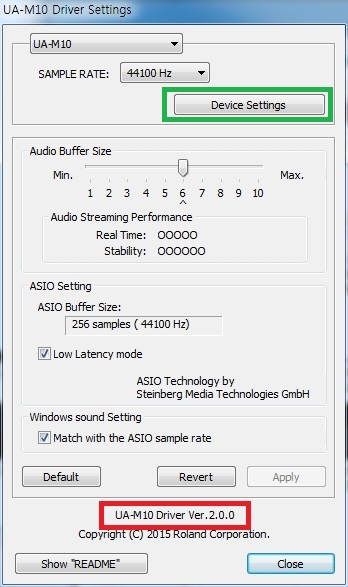
드라이버 버전 확인은 빨간 창 보시면 됩니다. 저는 이미 2.0 깔려있어서 저렇게 나오고요. 1.x 버전은 드라이버 업데이트 하시면 됩니다.
그리고 초록색 창 Device Setting 들어가셔서 펌웨어 버전 확인하시면 됩니다.
보통은 1.x일거에요. 2.02시면 업데이트 할 필요 없으시고요.
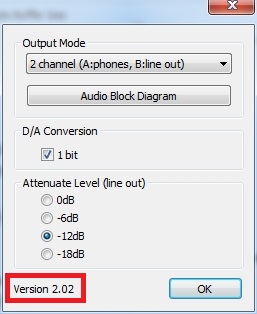
2.0 드라이버 다운로드 페이지
윈 7/8/8.1용: http://www.roland.com/support/by_product/mobile_ua/updates_drivers/7138
윈 10용: http://www.roland.com/support/by_product/mobile_ua/updates_drivers/350778
드라이버 업데이트는 설명 나오는대로 하면 되고요.
그 후에 펌웨어 업데이트 하시면 됩니다.
주의사항 - 업데이트 중에 절대 전원연결이 해제되면 안 됩니다.
1번 과정은 상관없지만 플래싱 하는 중에 전원 꺼지면 망가집니다.
펌웨어 업데이트 페이지 주소입니다.
http://www.roland.com/support/by_product/mobile_ua/updates_drivers/350860
펌웨어 업데이트 순서
1. mobile UA에서 케이블을 제거합니다. 그리고 볼륨 다운 버튼 [ - ] 을 누른 상태에서 usb 케이블을 연결해주세요.
연결 후 1초정도 유지하다가 볼륨 다운 버튼[ - ] 을 떼고 볼륨 업 버튼 [ + ] 을 눌러줍니다.
그러면 스샷에 빨간 부분이 좌에서 우로 움직일겁니다.
안움직이면 업데이트 모드가 제대로 안된거니 케이블 제거했다가 위 과정을 다시 해보세요.
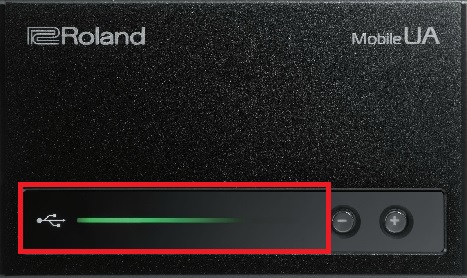
2. smf 플레이어를 다운 받습니다.
다운로드: http://roland.com/support/article/?q=downloads&p=UA-M10&id=63052812
I Agree ~~~ 체크 하시고 다운로드 받으셔서 압축 풀어주세요. 이 프로그램으로 업데이트 하는거에요.
그리고 펌웨어 파일을 받아야죠.
펌웨어 다운로드: http://www.roland.com/support/by_product/mobile_ua/updates_drivers/350860
여기도 I Agree ~~~ 체크 하시고 다운로드 받으셔서 압축 풀어주세요.
압축 풀면 아래 스샷처럼 파일 4개가 있을거에요.
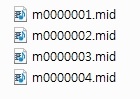
기왕이면 updSMF_Win 폴더와 uam10_sys_v202 폴더는 C:\에 이동해주세요.
가끔 프로그램 중에 한글명 들어간 경로에서 오류나는 경우도 있어서요. 일단 조심해서 나쁠건 없다고 생각합니다.
3. updSMF_Win 폴더에 UpdSMF.exe 파일을 실행해 주세요. 실행시키면 아래처럼 나올거에요.
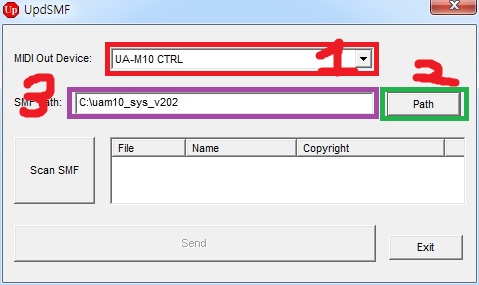
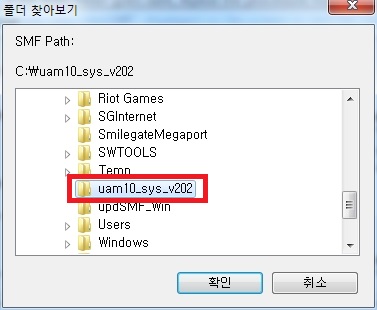
1번 창을 클릭해서 UA-M10 CTRL 선택하고, 2번 Path 누르시면 두번째 스샷처럼 나옵니다. uam10_sys_v202 폴더를 선택해주세요.
그러면 3번처럼 c:\uam10_sys_v202가 선택되어 있습니다.
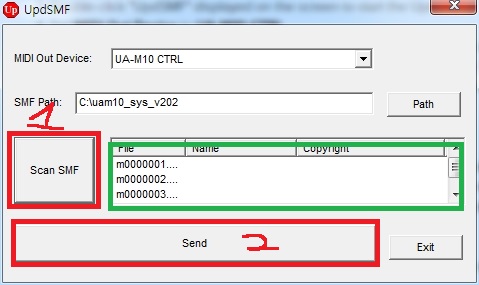
그다음에 Scan SMF를 누르면 초록생 창처럼 m0000001.... 이 나와요. 그러면 Send 눌러주세요.
펌웨어 업데이트가 시작됩니다. 업데이트가 끝나면 좌우로 움직이던 인디케이터가 깜빡일거에요.
Send SMF/Complete. 메시지가 나와도 끝난게 아니니 기다려주세요.
그 다음에 팝업된 ok 버튼누르고 exit 버튼 눌러서 프로그램 종료시켜 주세요.
그 다음에 usb 케이블을 제거합니다. 이제 업데이트는 다 됐습니다.
다시 USB 케이블 연결하고 제어판 가셔서 Device Setting 가셔서 버전 확인하시면 됩니다.
펌웨어 업데이트 하면 디바이스 세팅에서 아웃풋 모드가 두개 늘어나요.
저는 스피커에 B 헤드폰에 A 연결해서 쓰는데 스피커 볼륨은 안건드려지니 전에보다 편하네요.
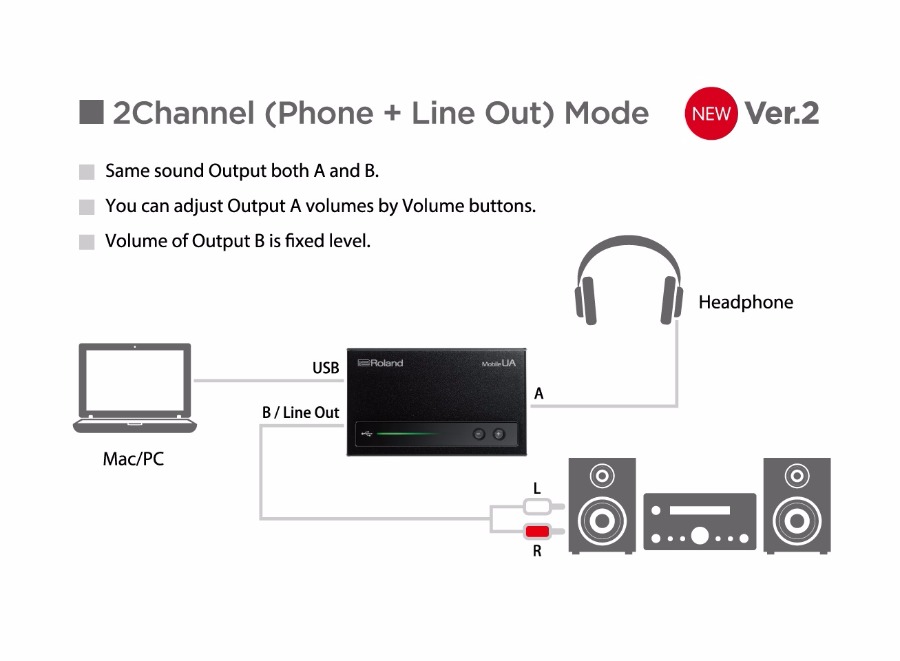
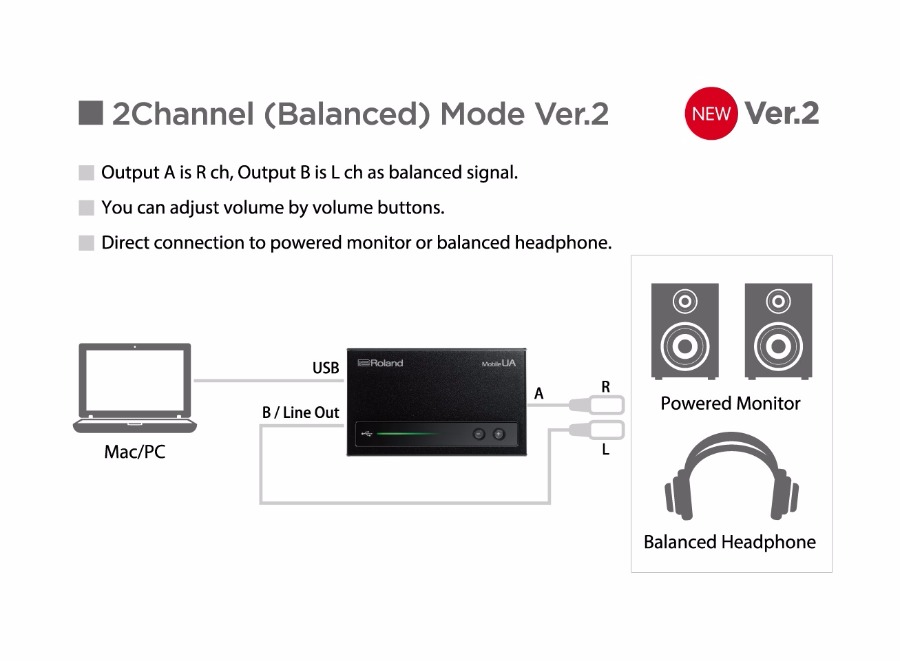
[출처] Roland Mobile UA - 2.02 펌웨어 업데이트 방법|작성자 햇반
'개인 > 제품' 카테고리의 다른 글
| XBA-A3 AS 진행 후기 (0) | 2018.12.12 |
|---|---|
| Fiio x5 펌웨어 업데이트 (0) | 2016.08.30 |
| Sony XBA-A3 (0) | 2016.08.05 |